代理服务器在网络专业名词中,代理服务器通常代表如下的功能:您试图存取一台主机,但您不想或者不被允许去存取它。您必须要连接到一个“代理”,并让该代理从您的目标主机上获取数据。此“代理”就被认为是代理服务器。
有很多种类的代理服务器可用来执行不同的功能。其中的一个功能特色是:如果它拥有很好的缓存机制,即可减轻不必要的通讯传输。另一个好处是:它可对特定类型的传输作中央控制,在此状况下,某些规则,只需在代理服务器中设置即可。
代理服务器的另一个用法是透过封锁客户端的IP地址,来限制其对特定类型的传输的存取。以下介绍的代理服务器,不具备此功能--该功能可以在防火墙的规则或端口转送方面设置而得。最初,它是针对从VPN发送http请求,来存取其它地方的网络而设计的。这里的代理服务器,其功能主要是着重服务于Web的 http 传输。
Web缓存区
这里的web缓存是用来储存之前存取过的html页面的,在此状况下,如果以后要存取相同的页面时,客户端就不需要再去连接远程的主机了。然而,要储存人们的http请求结果,您必须让人们知道如何去连接此http代理服务器。 若在Border Control >> 代理服务器 >> Web缓存区 中作如下设置:
使用代理服务器的HTTP端口: 3128
这代表代理服务器在此机器的TCP端口3128上。如果LAN接口的IP地址是192.168.1.1,那您可以让人们用192.168.1.1 TCP端口3128作为Web浏览器中的代理服务器设置。(请查阅本书末尾关于如何在Windows Web浏览器中设置代理服务器的说明)而且,如果VPN创建的虚拟以太网界面与http代理服务器共同拥有VPN服务器上172.16.38.1的IP地址的话,那么VPN网络中的用户,以http传输方式的请求,传回办公室而想到达要存取地方,应只使用172.16.38.1 TCP 端口3128就可以了。
使用web代理服务器需指定TCP端口,如此用户端才能使用它来处理http传输。您可能想要在web浏览器中,在没有指定代理服务器的情况下,强制所有的http传输都通过此http代理服务器,您可以在防火墙中用“REDIRECT”的指令强制所有正常的http传输到达代理服务器端口,如此每个用户端就不用在web浏览器中作设置了。
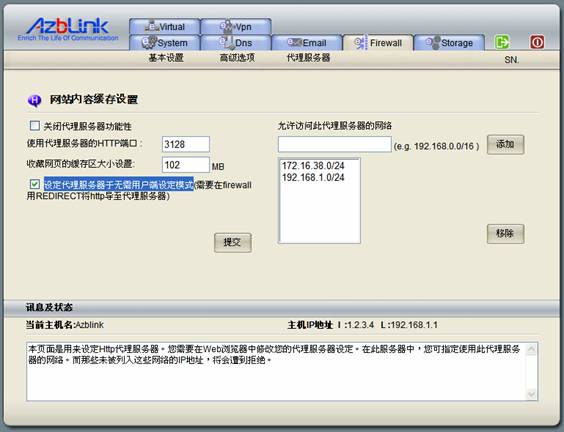
请用Border Control >> 高级选项 >> 添加规则:
指令 (Action): REDIRECT
来源 (Source): loc
目的地 (Destination): 3128
协定 (Protocol): TCP
目的传输端口 (Destination Port): 80
来源传输端口 (Source Port): -
初始目的IP (Original Destination IP): !192.168.1.1
( 192.168.1.1 是防火墙内部网络的IP地址).
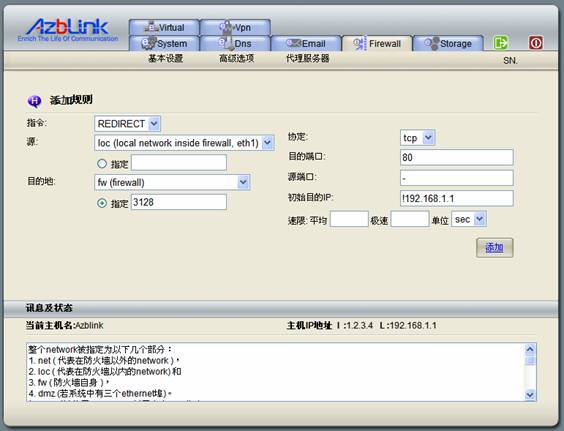
缓存大小是另一个重要参数。如果您将尺寸设置过大,许多网页就会堆积到代理服务器中。遇到每个请求时,代理服务器必须要进入缓存中,查找后决定是否须到远程获取信息。缓存大小选择,取决于传输存取模式。
您可以指定允许存取代理服务器的网络。这是为了防止在您不知情的情况下,代理服务器在某个地方被使用了。或者您想要依据子网络中的IP地址封锁其中特定类型的用户,用此功能就可以了,这是用来封锁用户,使他们不能存取http代理服务器。换句话说,如果这是您办公室环境中唯一能浏览因特网的方式,那此网络中的机器就不能用Web浏览器来浏览因特网了,当然,这还是需要在浏览器方面做特别的设置,以下会有范例的解说。
对于那些被允许存取因特网的机器,您可能想要封锁某些网页,使人们不能检视其内容。这样的情况,您应使用下面介绍的方法。
URL封锁
您可以透过指定一个域名的方法,来封锁属于此域名的一组URL,也就是说,使用代理服务器的客户端将不能存取所有从该域名中延伸出来的URL。被封锁的URL域名都会被涵盖,在此状况下,客户端就不能存取到所有相关URL的网站了。
例如,如果您将“nodomain.com”放进了封锁的列表,那么如www.nodomain.com, www.nodomain.com/help.html, mimi.nodomain.com, ddd.nodomain.com这些的URL就都会被封锁
范例:如何在Web浏览器中设置代理服务器
一般在防火墙中用了“REDIRECT”强制所有正常的http传输到达代理服务器端口的指令,以及有在Web缓存区核取了“设置代理服务器于无需客户端设置模式”的项目后,处于防火墙内的区网用户便不需额外再至Web浏览器中多作设置,所有http的传输就会自然从代理服务器发出。 不过,若是在防火墙外使用VPN连接的用户,或是区网用户没有在Web缓存区核取“设置代理服务器于无需客户端设置模式”的项目,就无可避免必须要在Web浏览器中设置代理服务器了。
下面是在Microsoft Internet Explorer中设置http代理服务器的步骤。选择 工具 >> Internet选项
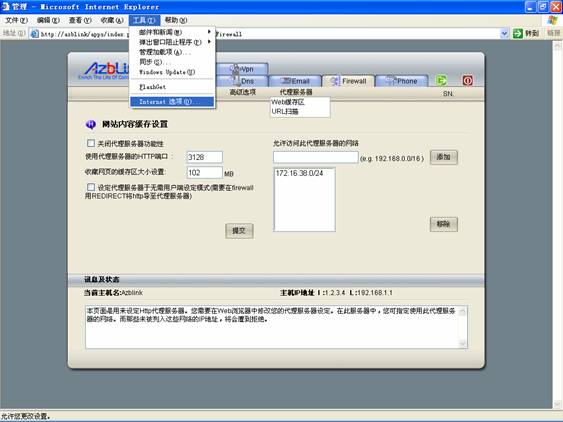
系统展示了下面的菜单。点选顶部的“连接”:
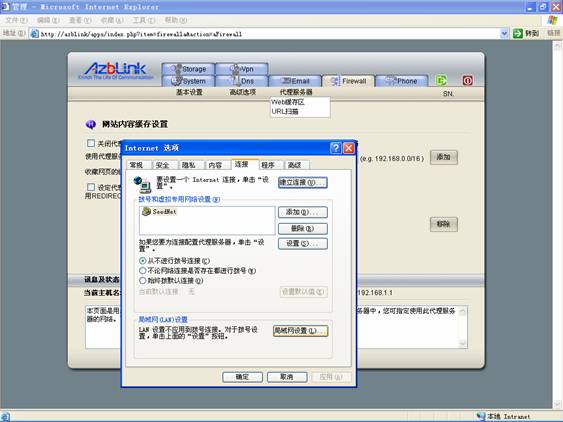
转换到 “连接” 后点选底部的“局域网设置”。
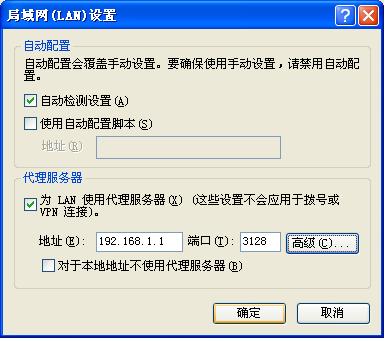
在这一步骤,您可进行代理服务器的设置。可以忽略那些在Microsoft Internet浏览器中关于VPN设置的言词。它引用了来自Microsoft的VPN解决方案,而不是我们提供软件的解决方案。
|